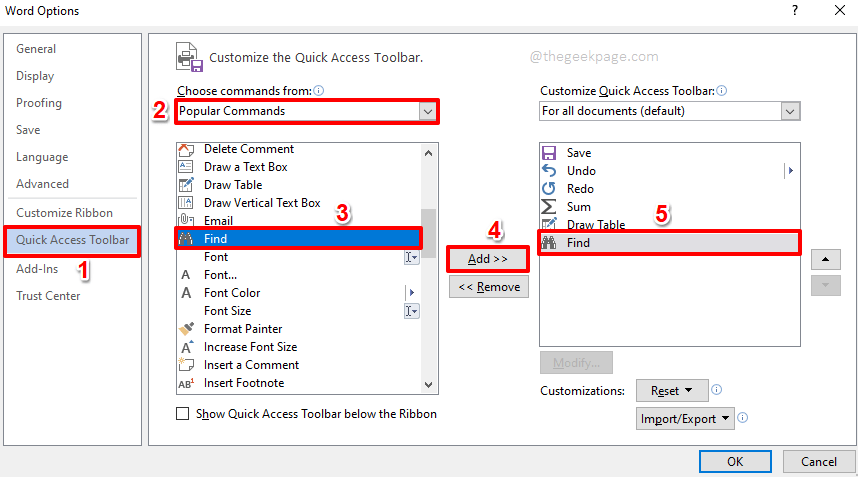De nombreux utilisateurs ont signalé que chaque fois qu'ils ouvrent une application MS Office, ils voient la barre de titre en rouge avec un message disant L'activation du produit a échoué Erreur. Généralement, de telles erreurs se produisent lorsque MS Office n'est pas sous licence et qu'il y a des erreurs d'activation. Les utilisateurs voient cette erreur en haut de chaque produit MS Office lorsque MS Office ne parvient pas à analyser l'activation de ses produits Office.
Dans cet article, nous avons répertorié un de ces correctifs qui vous aidera à résoudre cette erreur. Avant d'essayer le correctif, examinez les solutions de contournement mentionnées ci-dessous.
Solutions de contournement
1. Vérifiez si vous avez connecté en utilisant le Compte microsoft associé à Office que vous avez utilisé pour acheter l'abonnement.
2. Il a été remarqué que l'activation échoue s'il y a plusieurs copies d'Office installé sur votre système.
une. Aller à Programmes et fonctionnalités dans Panneau de commande.
b. Chercher plusieurs versions dans le système. S'il existe plusieurs versions, clic-droit sur celui qui n'est pas utilisé et sélectionnez Désinstaller.
c. Redémarrage et vérifiez si l'erreur est effacée.
3. Vérifier votre état de l'abonnement si vous utilisez Microsoft 365. Si vous avez un abonnement expiré, le renouveler et redémarrez Office pour vérifier si l'activation fonctionne.
4. Vérifiez si votre la date, l'heure et le fuseau horaire de l'ordinateur sont corrects.
5. Essayez de Exécuter en tant qu'administrateur pour vérifier s'il corrige les échecs d'activation.
6. Mettre à jour Microsoft Office et vérifiez si cela résout le problème.
Réparer - Réinitialiser les paramètres Microsoft
1. Fermez toutes les applications Microsoft Office telles que Word, Excel, Powerpoint, etc.
2. presse Touche Windows + S et rechercher Ce PC.
3. Sélectionnez l'option Ce PC dans le résultat de la recherche.
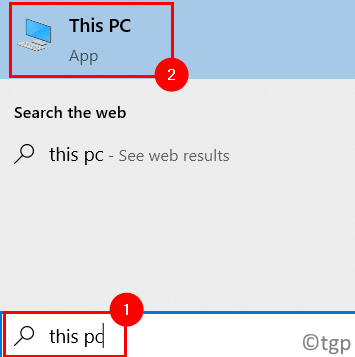
4. Aller sur le disque local C sur votre ordinateur.
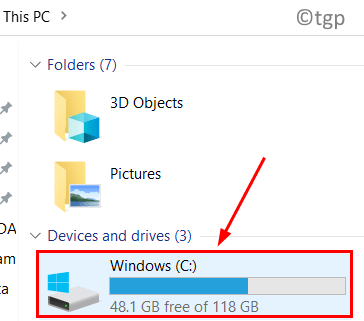
5. Ici vous pouvez voir deux Fichiers de programme Dossiers.
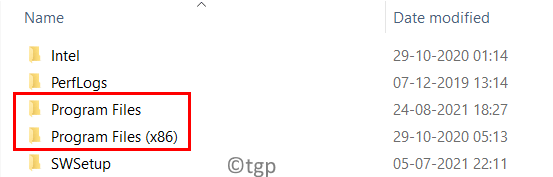
6. En fonction de votre installation Office, accédez à l'emplacement suivant pour Program Files
C:\Program Files\Microsoft Office\Office16
Si vous disposez d'une installation 32 bits d'Office sur un système d'exploitation 64 bits, accédez à l'emplacement ci-dessous :
C:\Program Files (x86)\Microsoft Office\Office16
7. Clic-droit sur le OSPPREARM.exe fichier et sélectionnez Exécuter en tant qu'administrateur. Cliquer sur Oui si vous y êtes invité par l'UAC.
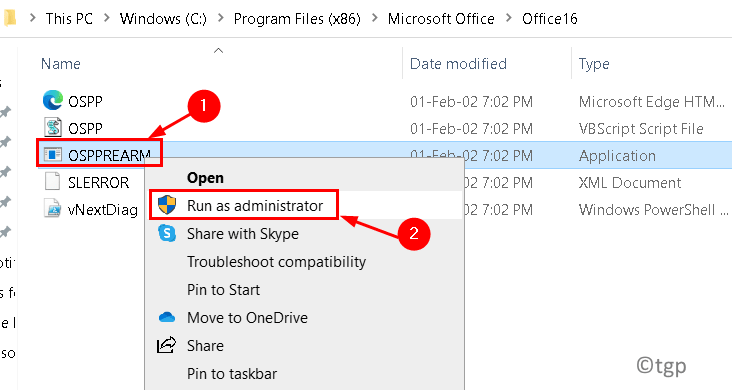
8. Vous pouvez également chercher pour OSPPREARM.exe dans votre lecteur C.
8. Répétez l'étape 5 deux ou trois fois.
9. Ouvrez maintenant l'application Microsoft Office et vérifiez si l'erreur est corrigée.
Merci d'avoir lu.
Nous espérons que cet article vous a aidé à résoudre cette erreur d'activation de produit Microsoft Office. Commentez et faites-nous savoir le correctif qui a fonctionné pour vous.